1、在Excel中,我们如果要复制工作表,可以按照下面的步骤进行。首先,鼠标点击要复制的工作表,然后右键,找到“移动或复制”。

2、在打开的对话框中,勾选“建立副本”。
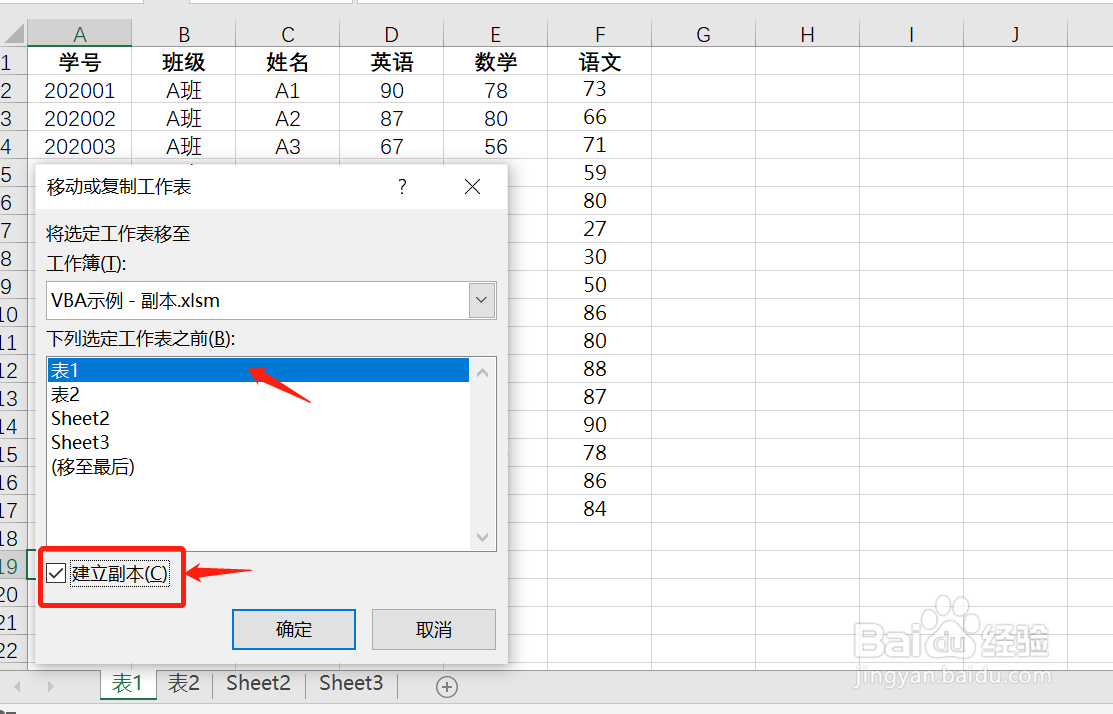
3、点击“确定”后就可以在Excel中看到已复制的工作表。

4、在VBA中通过代码来复制工作表,打开Visual Basic,新添一个模块和过程,称之为“复制工作表”。
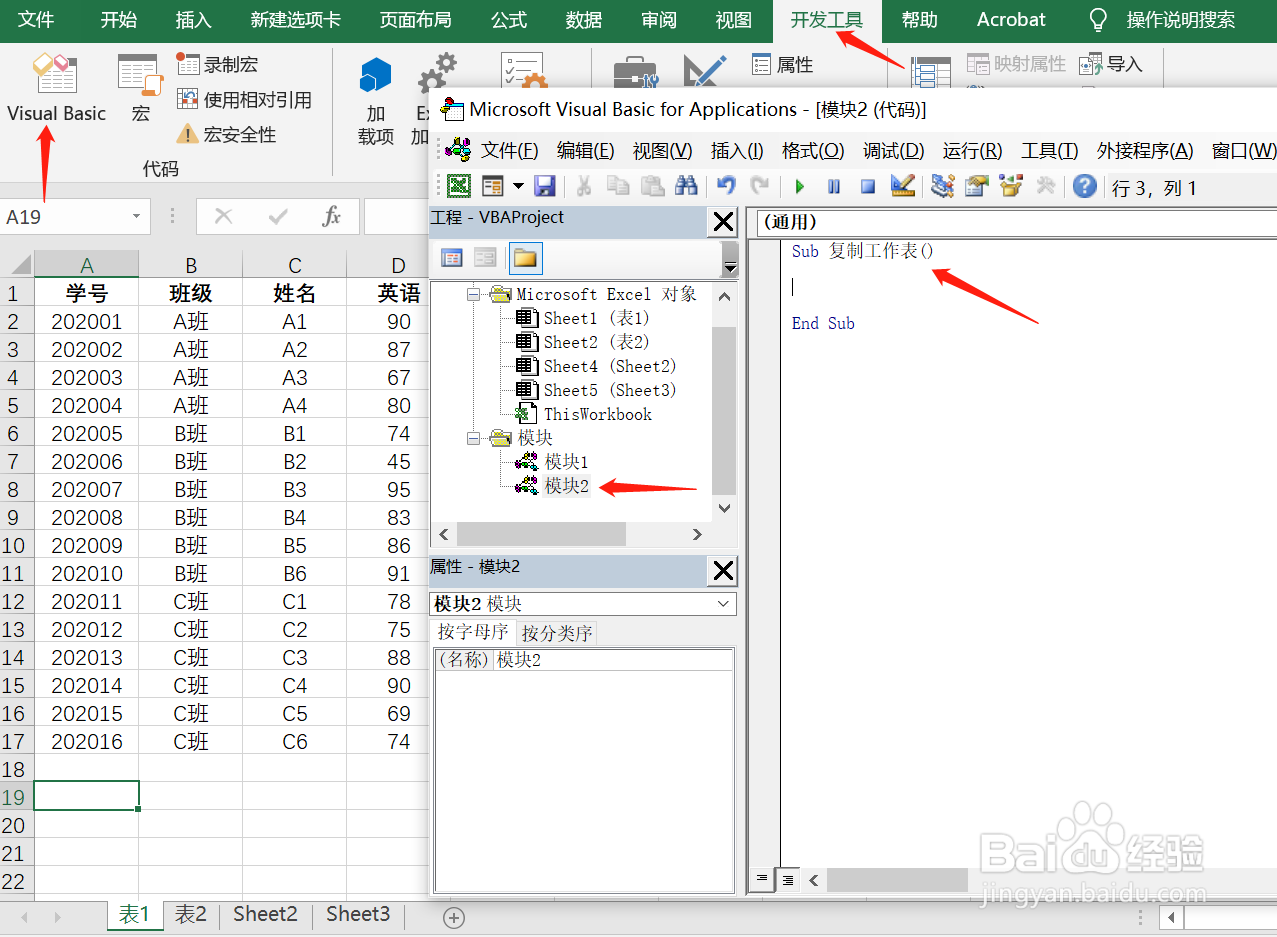
5、复制工作表的动作在VBA中是Copy,在需要复制的工作表后面加上该动作。
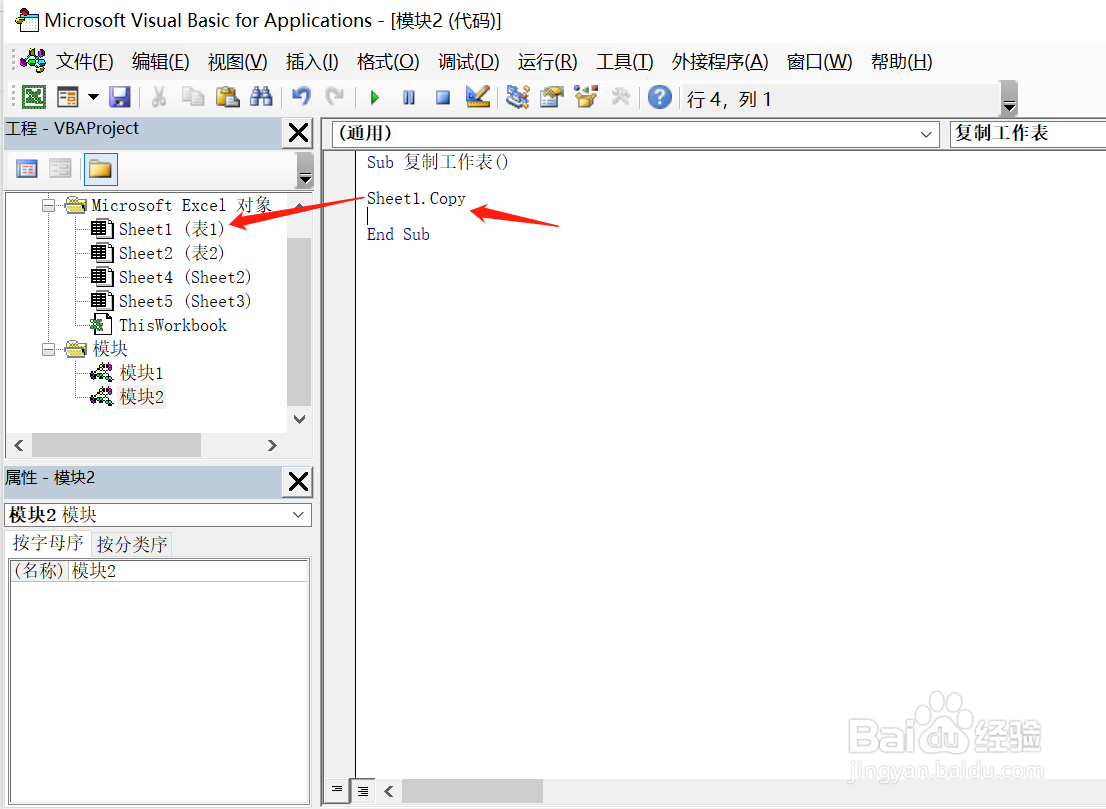
6、执行以上代码后,虽然会复制一个工作表,但是有一个问题是,复制出来的工作表会在一个新的Excel文件中。
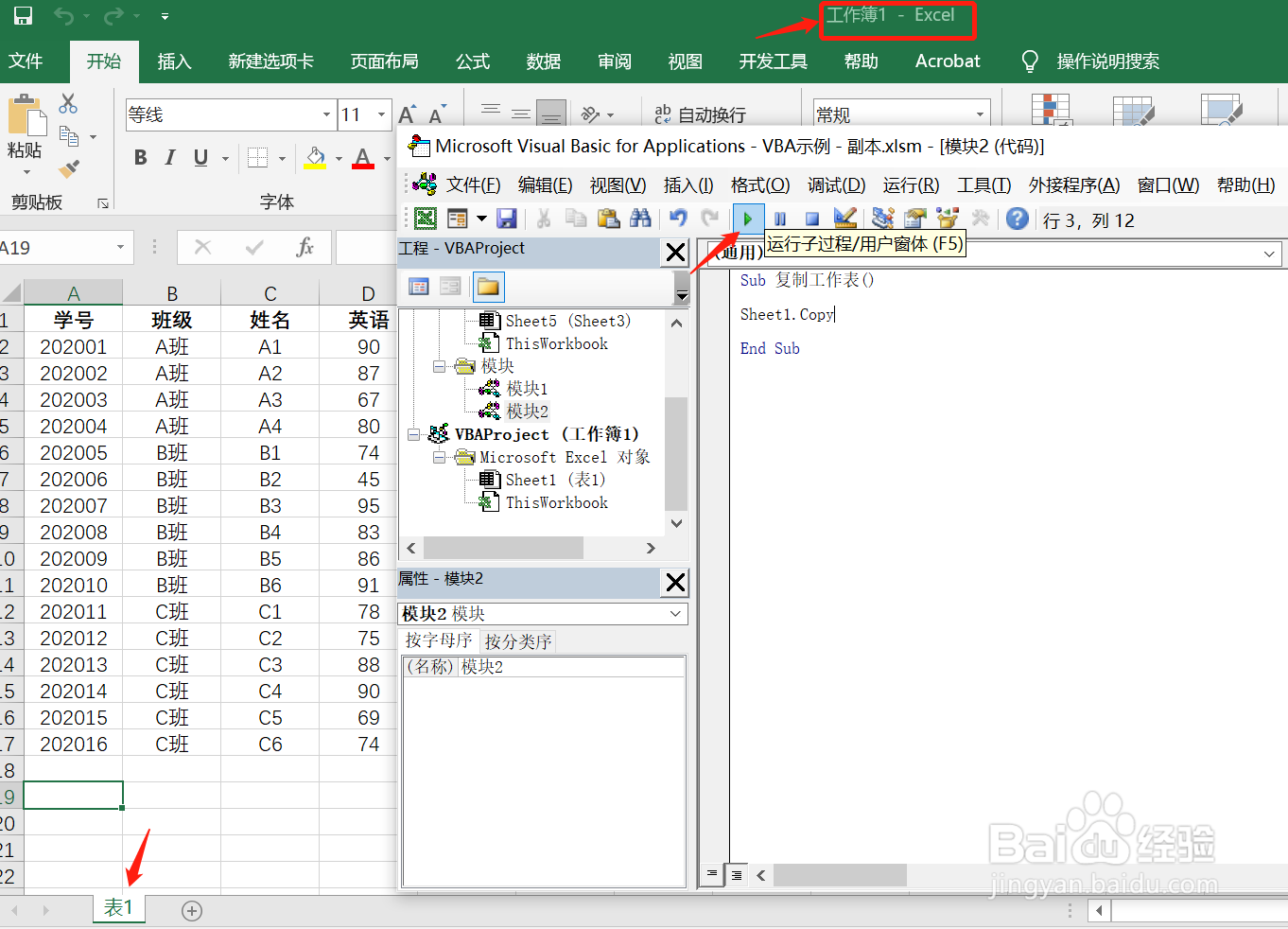
7、因此,这里在Copy后面需要添加相应的参数,如在哪张工作表的前面或后面。
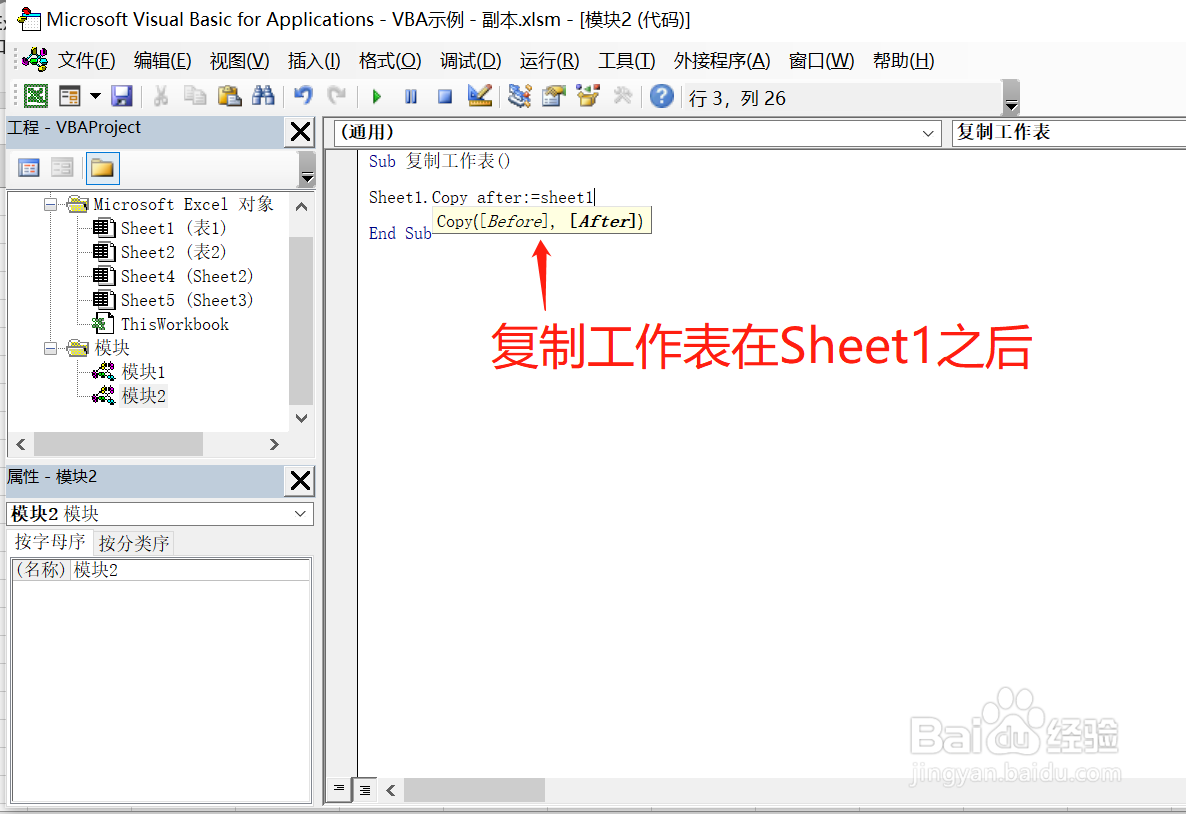
8、执行以上代码后,复制的工作表会在Sheet1(表1)之后。
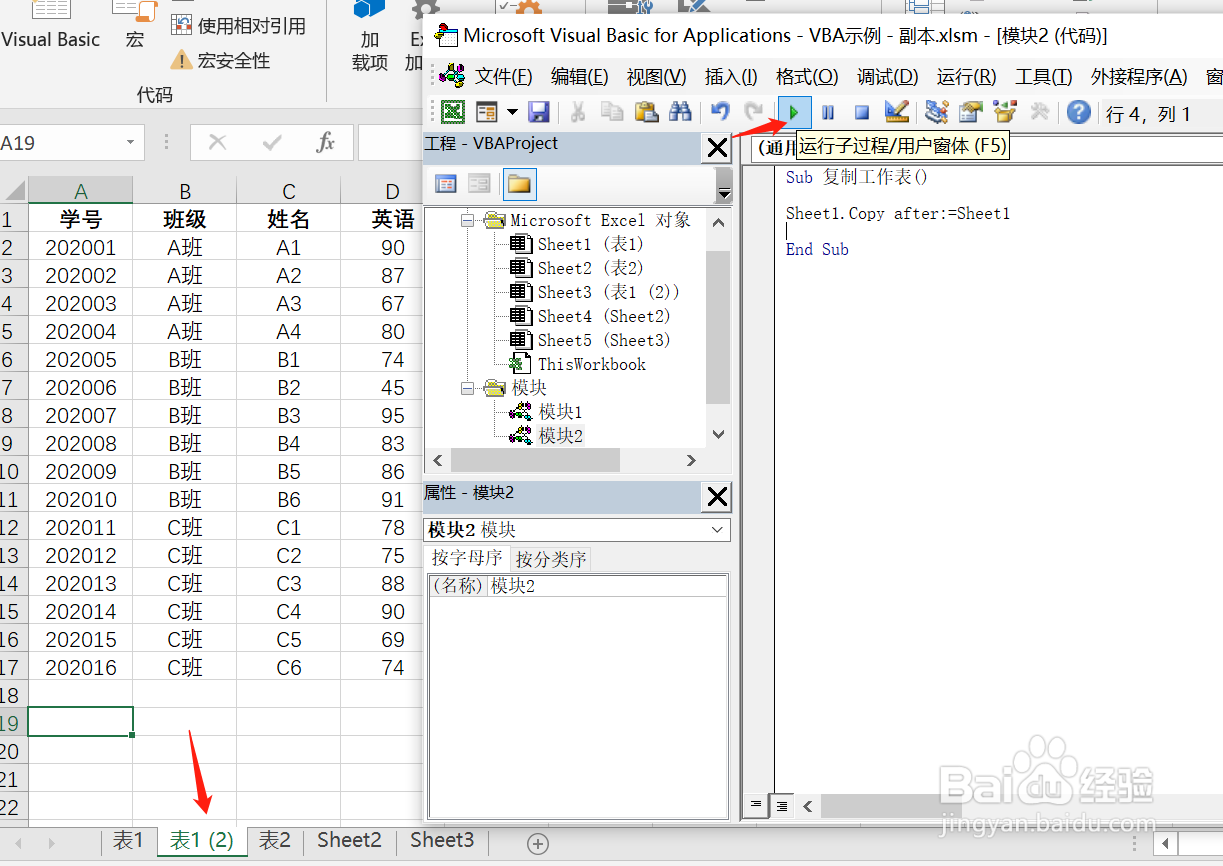
9、如果每次复制的工作表需要放在最后一张工作表后面,则会用到Sheets.Count。

10、执行以上代码后,会看到复制的工作表放在最后面。

